أنا مهتم جدًا بقائمة التشغيل الموسيقية الخاصة بي وأحبها على جميع أجهزتي. حصلت مؤخرًا على iPhone لاختبار التطبيقات وعادة ما يكون ذلك على عاتقي. كنت أرغب في نقل الموسيقى الخاصة بي من جهاز Android إلى iPhone ولكنك تحتاج إلى عملية طويلة.
أولاً ، سأضطر إلى نقل موسيقاي إلى الكمبيوتر ثم توصيل جهاز iPhone بجهاز الكمبيوتر باستخدام الكابل. بعد ذلك ، استخدم iTunes لنقل الموسيقى من الكمبيوتر إلى iPhone. حسنًا ، كان بإمكاني القيام بذلك ولكني كنت مسافر بدون جهاز الكمبيوتر المحمول ولم يكن لدي سوى الجهازين في ذلك الوقت عندما حصلت على الفكرة. بعد البحث لفترة من الوقت ، وجدت فكرة سهلة الاستخدام تتيح لي نقل الموسيقى من Android إلى iPhone دون استخدام iTunes. دعونا نرى ما هذا.

نقل الموسيقى من Android إلى iPhone بدون جهاز كمبيوتر
نحتاج إلى تطبيق يعمل على iPhone ويتيح لك نقل جميع ملفات الموسيقى الخاصة بك من Android إلى iPhone. قبل أن أخبرك بكيفية نقل الملفات ، دعونا نناقش كيفية عمل هذا التطبيق أولاً.
يعد Cloud Music Player أحد تطبيقات مشغل الموسيقى لجهاز iPhone الخاص بك ، كما يتيح لك نقل ملفات الموسيقى الخاصة بك من جهاز الكمبيوتر الخاص بك إلى جهاز iPhone بدون كابل USB. يقوم التطبيق بإنشاء خادم ويب محلي يتم استضافته في التطبيق ويمكنك تحميل ملفات الموسيقى الخاصة بك باستخدام مستعرض ويب على جهاز الكمبيوتر الخاص بك. الآن إذا كان بإمكاني القيام بذلك على متصفح الويب لجهاز الكمبيوتر ، فمن المنطقي أنه يمكنني القيام بذلك على Chrome على جهاز Android الخاص بي وهل تخمن ماذا؟ أنه يعمل مثل السحر.
دعنا نرى لك كيفية نقل الموسيقى من Android إلى iPhone دون iTunes
قم بتنزيل Cloud Player (مجانًا) من متجر التطبيقات بالنقر فوق هذا الرابط. عليك منح الإذن لمتجر التطبيقات لتثبيت التطبيق وعندما ينتهي تثبيت Cloud Player
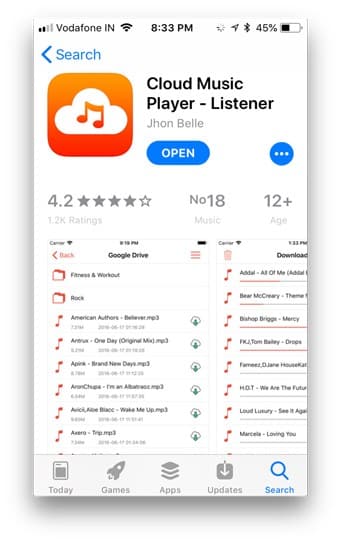
عليك تشغيل التطبيق ، سترى بعض الخيارات في أسفل الشاشة. اضغط على المصادر في أسفل اليسار.
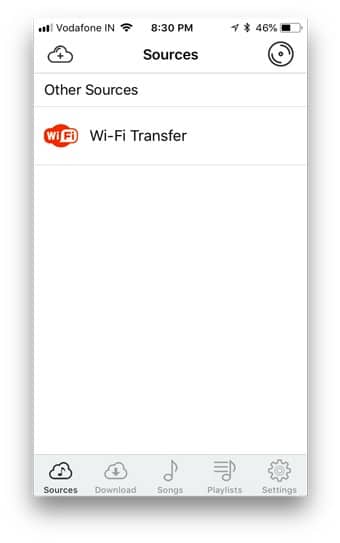
ستحصل على مصادر WiFi كخيار على الشاشة.
هناك خيارات أخرى يمكنك اختيار استيرادها مثل Google Drive و Dropbox.
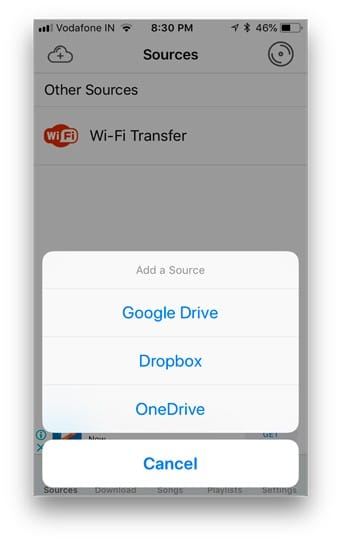
سنختار WiFi Transfer للحفاظ على الصلة.
أثناء النقر فوق الرمز ، سترى عنوان IP مع بعض التعليمات. عنوان IP لمشغل الملفات السحابية
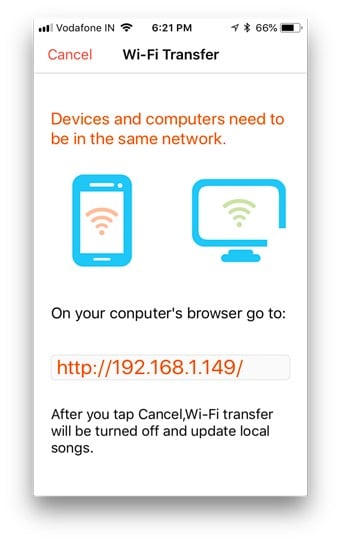
التعليمات هي “احتفظ بأجهزتك مثل iPhone و Android على نفس الشبكة”.
إذا كنت في المنزل وكنت متصلاً بالشبكة نفسها ، فمن الجيد أن تذهب ، ولكن إذا لم يكن لديك جهاز توجيه ، يمكنك ببساطة إنشاء نقطة اتصال wifi على جهاز Android وتوصيل جهاز iPhone به. (الإعدادات> الربط ونقطة الاتصال المحمولة> تشغيل نقطة إتصال)
بمجرد أن يكون الجهازان على نفس الشبكة ، افتح Chrome على هاتف Android الخاص بك وقم بإدخال عنوان IP الظاهر على iPhone واضغط على إدخال.
الشاشة التالية التي يتم تحميلها على جهاز Android الخاص بك هي الصفحة التي يمكنك من خلالها تحميل ملفات الموسيقى الخاصة بك والتي سيتم مزامنتها مع iPhone.
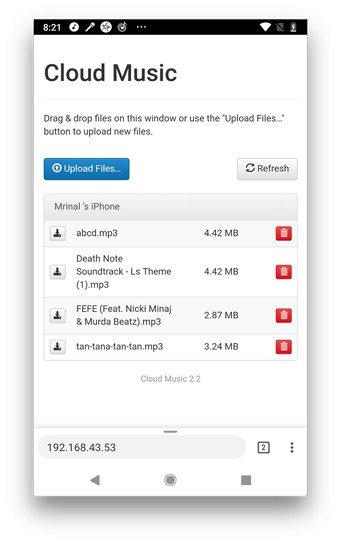
انقر على رفع الملفات وحدد جميع ملفات الموسيقى من جهاز Android. وبهذا يمكنك رفع ملفات Android
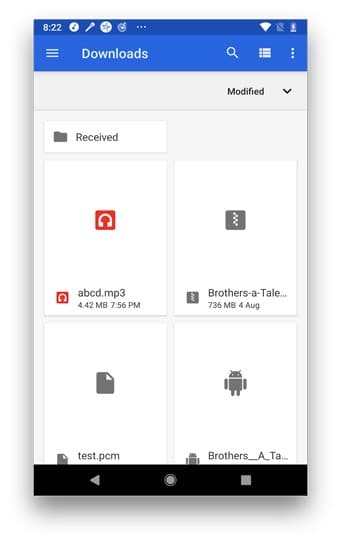
يتم تحميل الملفات على الفور عبر شبكة WiFi ولكن إذا كان لديك مجموعة منها ، فقد تضطر إلى الانتظار لبضع دقائق.
يمكنك النقر فوق “إلغاء” بعد تنزيل الملفات على iPhone بالنقر فوق الزر الموجود في الزاوية العلوية اليسرى.
الآن تم تنزيل جميع الملفات إلى تطبيق Cloud Player الخاص بك الآن.
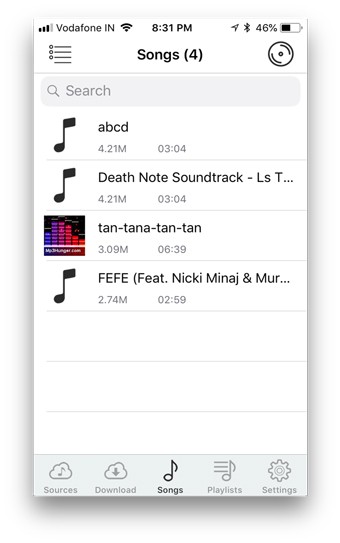
يمكنك الاستماع إلى الأغاني وإنشاء قوائم التشغيل ، وتعديل مشغل الموسيقى
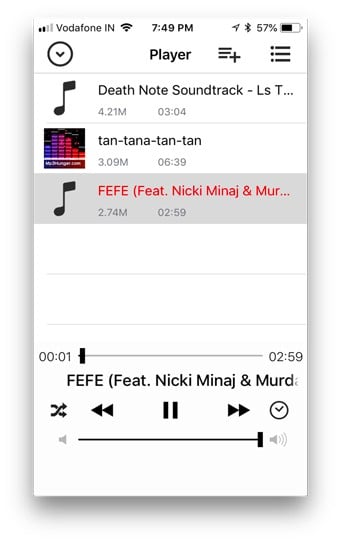
بدلا من ذلك
1. يمكنك استخدام Google Drive أو Dropbox – هناك دائمًا حلول بديلة وهذه الطريقة واحدة. بدلاً من تنزيل جميع هذه التطبيقات ، يمكنك إسقاط ملفاتك مباشرةً إلى Dropbox أو Google Drive والاستماع إلى جميع ملفات الموسيقى ويمكنك حفظ الملفات في وضع عدم الاتصال.
2. Google Play Music – يمكنك مزامنة الموسيقى الخاصة بك مع Google Play Music أيضًا ولكن فقط إذا كان لديك قائمة تشغيل طويلة ، فلن أوصي بها إذا كان لديك عدد قليل من الأغاني لنقلها إلى iPhone.
نقل الموسيقى من Android إلى iPhone دون استخدام iTunes
بالتأكيد ، هناك العديد من المتاعب دائمًا عندما تحاول مشاركة البيانات مع iPhone من “العالم الخارجي” بسبب البيئة التقييدية لـ iPhone ولكن هناك حلولاً متاحة. لقد عرضت عليك الآن طريقة لمشاركة الموسيقى من جهاز Android إلى جهاز iPhone دون استخدام iTunes. أخبرنا في التعليقات إذا كنت تحب هذا الحل.







